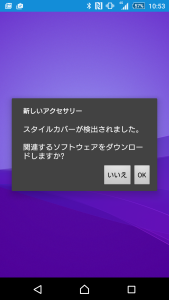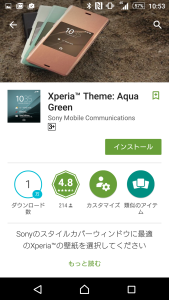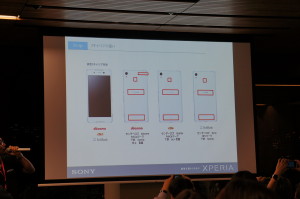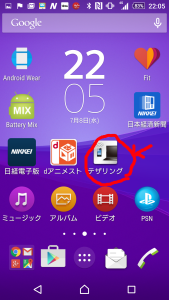Xperia アンバサダープログラムのモニター企画で「Xperia Z4」をお借りしました。
今回がこの Xperia Z4 シリーズの最終回です。
過去記事はこちら〜
Xperia Z4 アンバサダーミーティングで開発者さんの熱い気持ちを聞いてきた。
Xperia Z4は、料理モードで圧倒的にライバルを凌駕するカメラだった。
今回は、個人的なおすすめポイントや役立つ(と思われる)情報を提供します!
目次
発熱?純正カバーを付ければ(あまり)気になりません!
Xperia Z4 は、Snapdragon S810 による 64bit化との引き換えに熱問題を抱えています。
裸での使用では、部分的に熱を発し、かな〜り気になります。まぁ、自動車だってエンジンは熱いですからね!って例えが違いますが・・。熱くなる場所は背面の上部で、人差し指が当たるかどうかの部分です。熱くなると知っていると、ついつい「熱くなっているかな?」と確認するクセがついてしまうんですよね・・。
Xperia Z3 Compact を購入した時に、熱い、バッテリーが猛烈に消費する!という問題に当たりました。結局、これはあるアプリの問題だったのですが、ホント熱いのは気になりますよね。さらに夏場ではポケットに入れていると、熱さがジワジワと・・。
しかし、朗報です!今回のモニターで、純正の ウィンドウ付きカバー SCR-30 も借りられたので、それを装着すると熱さを感じ難くなりました。まぁ背面部分に1枚板を追加するわけですから、ポリウレタンのカバーによりかなり熱を遮ることになります。(その分放出されずに内部にこもるのか、熱を伝える容量が増えて放熱が進むのかは分かりませんが・・)裸で使っている場合と比較すると、圧倒的にこのウィンドウ付きカバーを使った方がいいです。
定価 5,000円とちょっと高いのですが・・これは、オススメです!しかも IPX5/8相当 の防水なので、お風呂もOKですよね!
↓カバー内側です。
右側のシートを外すと、粘着面になっていて、これで Xperia Z4 本体を固定します。何度か装着しましたが、私の試した限りでは粘着面の劣化はありませんでしたし、しっかりと取り付けられます。
↓ カバー外側です。
モニターで借用したのはカバーの色は、本体と同じ Aqua Green です。
Xperia Z4 本体に取り付けてしまう前に、NFCマークをタッチします。すると、下のようなダイアログが出ますので、OKを選択するとアプリのダウンロード画面になります。
↓ ここでは迷わずインストールします。
すると、壁紙がこの通り↓色合いがカバー、本体に合ったものになります。(下の画面がオリジナルです)
カバーが閉じられていると、ウィンドウ部分に最適化された情報が表示されます。
本体保護の観点、大人っぽい(?)印象でもあるウィンドウ付きカバーは結構いいんじゃないでしょうか!
触ればわかる、スイッチの上品さ。
Xperia Z4 (Z3も同じなのですが)、特に電源スイッチ、ボリュームボタンが上品です。
実際に電源スイッチを押してみてください。「スッ」の奥に、わずかに「ポン」っと電気パーツとしてのスイッチを押しているのはわかるのですが、この感触は、同じ Xperia でも、SO-02G Xperia Z3 Compact とは全く違う、上質な押し心地です。
そして iPhone 6 も Xperia Z3 Compact と同じ傾向で、「カチ」「カチ」とうるさく、雑な印象です。この部分は本当に、Xperia Z4 が圧勝!!何度も触れる部分ですから、気持ちのいい感触であるにこした事はないなぁと思います。
この辺りの機構については、次回アンバサダーミーティングに参加できたら聞いてみたいなぁ・・!
ソフトバンク版 Xperia Z4 の泣き所。「テザリング設定は面倒だ」と思っていたが、頻繁にオンオフする人にはソフトバンク版がオススメだった!
ソフトバンク版 Xperia Z4 のイイところは、ロゴデザインがグローバル版に準拠していること。
これによって、裸使いではドコモ、auとは異なってキャリアロゴが入っていないので、デザインの統一感が崩れていないため、一番カッコイイ!存在です。
ただし、欠点があります。それは、テザリングのオンオフがアプリを起動しなければ出来ない事。
テザリングオンするまでのステップを確認してみましょう。
ソフトバンク版 Xperia Z4 なら: アプリ>ツール>テザリング>Wi-Fiテザリングをオン (4ステップ)
iPhoneなら: 設定>インターネット共有>オン (3ステップ)
ドコモ版 Xperia Z3 Compact なら: 画面上部からスワイプ>設定>その他の設定>テザリング>Wi-Fiテザリングをオン (5ステップ)
改めて確認してみると、それほど操作ステップが多くなるワケではありませんでした。どちらかというと、「テザリングは設定から、ああいって、こういって」という既に自分が持っているイメージと反している事による使い手の戸惑いによって、「なんだか面倒・・」と感じているだけのようです。
もちろん、このテザリングアプリをホーム画面に置いてしまえばかなりアクセスしやすくなる事は事実であり、これは実はメリットであるようです。
ソフトバンク版 Xperia Z4 なら: アプリ>ツール>テザリング>Wi-Fiテザリングをオン (4ステップ)
↓
ホームにおいたテザリングアプリ>Wi-Fiテザリングをオン (2ステップ)
となり、頻繁にテザリングをオフ・オンする方にはオススメとも言える状態になります。
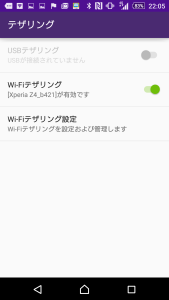
テザリングを頻繁にオンオフするなら、ソフトバンク版もいいんじゃないでしょうか!
SmartWatch 3 もお借りしました!こちらは、バックルの質感がイイ!
今回のモニター企画では、SmartWatch 3 もお借りすることができました!
結局、1ヶ月のモニター期間では、使いこなす事ができなかったのですが、時計として見てみると実はバックルの作りの良さが想定外でしたね。

実際に手に取ってみないとわからないかも知れません。この金属感は結構スゴイ。

1日に1回充電かなぁ・・と思うのですが、充電後のキャップ閉め忘れまたは閉め方が不十分なケースが頻発。各所で指摘されていますが、改善してもらいたいところです。

この1ヶ月で十分使いこなせなかった理由の一つは、やはり何ができるのか等がよくわからない・・という所です。私がけかも知れませんが、買ってすぐにある程度の機能が使えるような工夫が要りそうです。この辺りについては、これからかなぁ・・と期待しているところです。
また、個人的には Apple Watch も含めて OLED による発色がイマイチだなぁと感じています。バッテリー容量、省電力の都合もあるのかと思いますが、もう少し質感の高いディスプレイを装備してもらいたい!
Watch系は、イロイロな面でもう少し!もう少し!という気がします。これからが楽しみなのですがねぇ〜。
結局、Xperia Z4 使ってみてどうだったの?
約1ヶ月間、Xperia Z4 のモニター機を使ってみての感想。
Android スマートフォンの中で買うなら、やはり Xperia Z4 です。
購入におけるポイントとしては・・
・やっぱり、ソニーブランドが好き!!
・仕上がりがキレイ!!
・カメラ画質がいい!!料理は抜群にキレイに撮れる!!
・しかも、フロントカメラの画素数が多く自分撮り向けには最高!!
・音楽プレーヤーとしても、音質がイイ!!特に ClearAudio+ は、一度はまると抜けられない!
・映像コンテンツを見る中で、フロントステレオスピーカーはイイ!
・雨の多い日本です。防水機能がウレシイ!(お風呂でも便利)
デメリットとしては、iPhone, iOSではないので楽曲の管理をどうするかな? iTunesからどのように移行するかな?というところが気になりますね。まぁ、Macについないで、ドラッグ&ドロップで簡単にファイル転送できるので、思っているほど問題はないのですがねぇ〜。
いやー、今回のモニターでは、Xperia Z4 の底力を再確認させてもらいました!
現在私は、ドコモSIM+SIMフリーiPhone 6 を使っているのですが、ソフトバンク版 Xperia Z4 はサクサクでしたねぇ。こちらはハードではなく、通信速度の方かなぁと思っています。
今すぐ乗り換えるか?と問われれば、「ちょっと待って、買ったばかりだし・・」と答えますが、
今スマホ買うなら何?と問われれば「Xperia Z4 でしょう!」と答えます! だって、料理があんなにキレイにおいそうに撮れるんですよ!!
お料理写真の詳細は、こちらの記事を参照願います → Xperia Z4は、料理モードで圧倒的にライバルを凌駕するカメラだった。